首页 / 教程
Win10系统键盘设置在哪里? 【window10的键盘设置在哪】
2022-10-31 00:25:00
Win10键盘设置在哪里?win10系统中想要让键盘使用起来更加贴近我们自己的使用习惯的话该如何进行操作呢?本文中小编将给大家分享介绍下关于win10系统中键盘设置的详细操作方法,有需要的用户随小编一起往下看吧!
教你win10键盘怎么设置图文教程:
1、我们可以点击开始菜单,点击左侧的 设置按钮,也可以鼠标右键点击开始菜单,点击 设置 按钮或者按下windows+i组合键打开设置;
2、找到对应我们键盘的设置了,我们需要在【轻松使用】选项中进行设置;

3、进入轻松设置之后,我们发现成功找到了键盘选项。我们可以对屏幕键盘进行设置,以及粘带键进行设置。

4、在该设置界面我们还可以对切换键和筛选键进行开启和关闭的设置,如图:
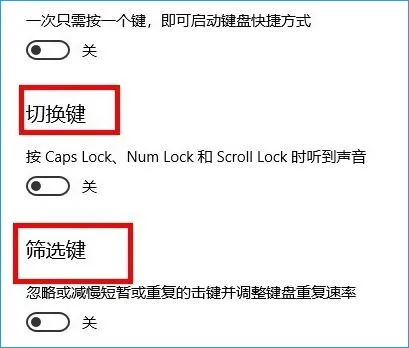
5、如果都没有我们想要设置的我们可以选择其他设置,然后根据自己需求进行设置就可以了,如图:

以上便是小编给大家分享介绍的关于win10键盘怎么设置图文教程,有需要的用户快来试试!
最新内容
| 手机 |
相关内容

windows10中设置 【Windows10中设
windows10中设置 【Windows10中设置用户账户的方法】,设置,方法,用户账户,点击,控制面板,界面,Win10下设置切换输入法需要打开电脑
windows10字体大 【windows10字体
windows10字体大 【windows10字体大小怎么设置成黑体】,字体大小,显示,选择,字体大,黑体,点击,1用于自定义设置项目,我们在这里可以
windows10合盘步骤 【window10系统
windows10合盘步骤 【window10系统怎么合盘】,合盘,系统,步骤,镜像,磁盘,删除,1、右键点一下“此电脑”,在弹出的右键菜单中选择“管
wps文档设置下页标题栏 | wps凡是
wps文档设置下页标题栏 【wps凡是有标题一的都另起一页,设置方法求高手】,设置,标题栏,表格,文档,方法,高手,1.wps凡是有标题一的都
WPS文字设置章节 | WPS文字插入目
WPS文字设置章节 【WPS文字插入目录】,文字,自动生成目录,怎么设置,设置,操作方法,选择,1.WPS文字怎么插入目录以WPS 2019版本为例1
wps空白表格默认 | wps表格修改默
wps空白表格默认 【wps表格修改默认设置】,修改,表格,默认,模板,教程,双击,1.wps表格怎样修改默认设置第一种方法:默认页面设置法 新
wps开启自动更正 | wps自动更正选
wps开启自动更正 【wps自动更正选项在哪】,选项,如何打开,功能,打开,在哪,对话框,1.wps自动更正选项在哪1,第一步,打开wps文字程序,进
使用wps段落 | wps的段落设置在哪
使用wps段落 【wps的段落设置在哪里调整】,段落,设置,文字,调整,格式,怎么设置,1.wps的段落设置在哪里怎么调整1、打开WPS,找到开始










